Merci à tous les éditeurs de photos riches en fonctionnalitésLà-bas, nous avons différentes astuces pour éliminer l’acné, les imperfections cutanées ou toute autre imperfection de la peau qui gâchent un magnifique portrait. Si vous prenez des photos numériques et disposez d'un programme tel que GIMP ou Photoshop, vous pouvez facilement prendre soin de ces petites bizarreries en quelques clics. Mais regardons les choses en face, Photoshop est un logiciel coûteux et GIMP, en revanche, n’est pas très facile à utiliser. C’est là que les applications comme Remover Gratuit Photo Blemish Entrez. L'application Windows gratuite vous permet de zapper ces zits et ces vilaines marques noires en un rien de temps. Lisez après le saut pour plus de détails.
L'interface de l'application est jolieet si vous avez déjà utilisé un éditeur de photo, vous vous retrouverez instantanément chez vous. Pour utiliser au mieux cette application et supprimer les imperfections les plus infimes, il est recommandé de travailler avec vos photos dans une vue optimisée. Pour commencer, il suffit de faire glisser l’image désirée sur la fenêtre de l’application. Les aperçus en miniature de toutes les images du dossier contenant votre image source sont également affichés en bas, ce qui facilite le passage à une autre image.

Pour vous débarrasser de toute tache ou tache, vous devezcliquez dessus, puis faites glisser le cercle vers une zone de peau claire ou bien meilleure sur votre photo. Vous pouvez facilement augmenter ou diminuer la taille de ce cercle à l'aide de la molette de la souris. Le curseur de taille situé dans la barre de droite (plus d’informations sur cette dernière) peut également être utilisé pour ajuster la taille du cercle ainsi que son opacité.

En supprimant avec succès une tache, lel'application laisse les cercles précédents en place afin d'identifier les zones modifiées. Cela dit, vous pouvez également cliquer avec le bouton droit de la souris sur un cercle de votre image et le supprimer du menu contextuel, qui comporte également une option de réinitialisation pour rétablir toutes les modifications.
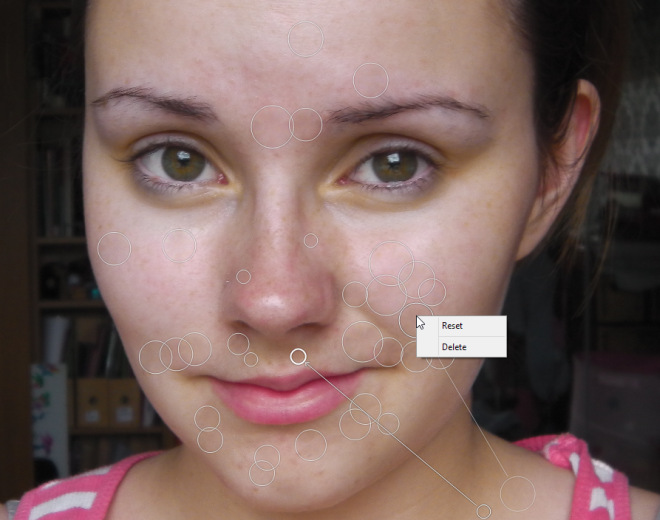
La barre latérale que j'ai mentionnée plus tôt portetrois applets: Navigator, Blemish Remover et Color Adjuster. Navigator affiche un petit aperçu de l'image d'origine et vous permet également de redimensionner la photo parmi une taille ajustée, remplie, 1: 1, 1: 2 ou manuelle. Vous pouvez également faire pivoter la photo ou la retourner. Blemish Remover comporte les curseurs de taille et d’opacité susmentionnés. Enfin, vous pouvez également contrôler l'exposition, le contraste et la saturation de vos images via l'applet de réglage des couleurs.
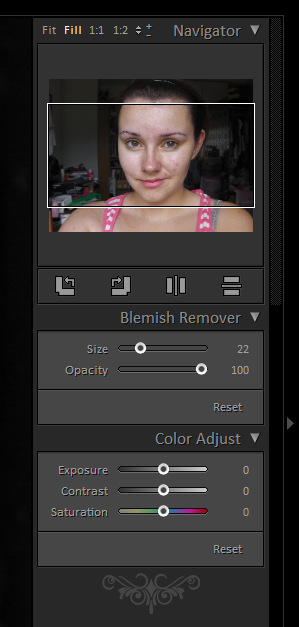
L'application vous permet d'enregistrer la sortie finale sous forme de fichiers JPEG et TIFF.
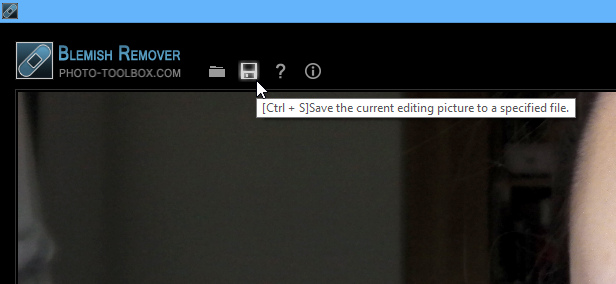
Voici une comparaison rapide avant et après les résultats que vous pouvez obtenir avec Free Photo Blemish Remover:


Somme toute, c’est une application extrêmement simple et facile à utiliser qui fait parfaitement le travail pour lequel elle a été conçue. Free Photo Blemish Remover fonctionne sous Windows XP, Windows Vista, Windows 7 et Windows 8.
Télécharger Free Photo Blemish Remover pour Windows













commentaires